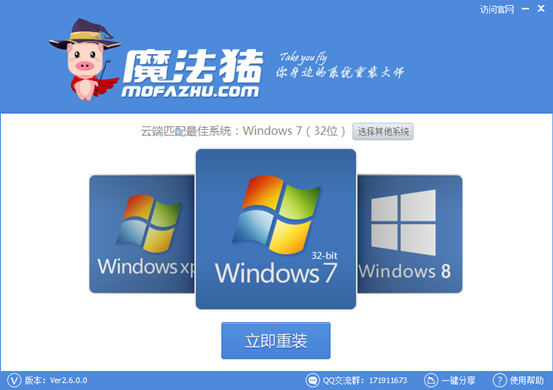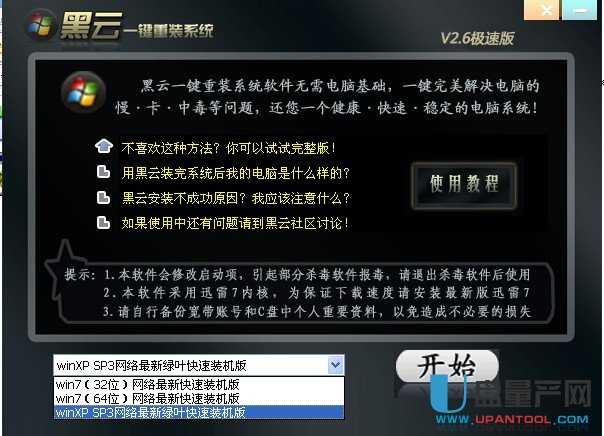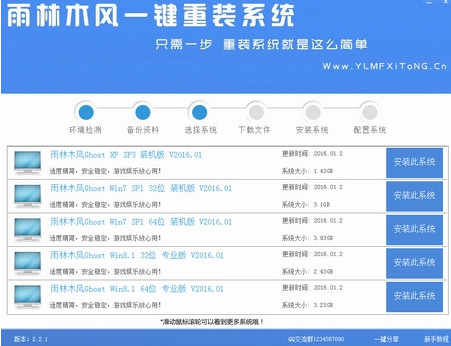对于喜欢倒腾电脑的朋友来说,对于hosts文件可能在熟悉不过了。在Windows系统中,hosts文件大小仅1K左右,但通过这个文件可以实现一些非常神奇的功能,包括制定网页IP地址、屏蔽制定网站,甚至是屏蔽广告等。对于电脑新手朋友来说,修改hosts文件也非常简单,只需要知道hosts文件在哪,如何简单修改即可,下面我们详细介绍一下。

hosts文件在哪?本文以Win7系统为例,XP、Win8和Win10系统,操作步骤也是一样的。
Hosts文件路径:C:\WINDOWS\system32\drivers\etc
上面的C是指系统盘,一般电脑系统都是安装在C盘,如果您电脑系统不是安装在C盘,请以实际系统盘符为准。
Win7修改hosts文件图文教程
我们可以直接通过上面的文件路径找到hosts文件,这里小编教大家一种以最快方式打开修改hosts文件方法。
1、在Win7开始菜单中打开运行,也可以直接使用【Win + R】组合快捷键,快速打开,然后将hosts文件位置粘贴在打开后面的输入框中,然后底部的“确定”如下图所示。
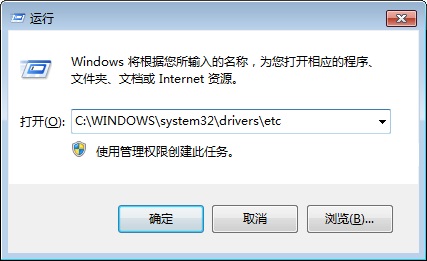
2、之后就可以快速找到hosts文件了。接下来在该文件上右键,然后选择“打开”之后选择使用记事本方式打开,如下图所示。

3、使用记事本方式打开后,就可以修改hosts文件了。根据您想要实现的功能,去修改即可,下面举几个例子。
举例一:指定访问网站的IP
指定访问电脑百事网 www.pc841.com的IP地址为:119.188.139.154只要在Hosts文件下方加上这样一句:
119.188.139.154 www.pc841.com(注意IP和网址之间要有空格),如下图所示。
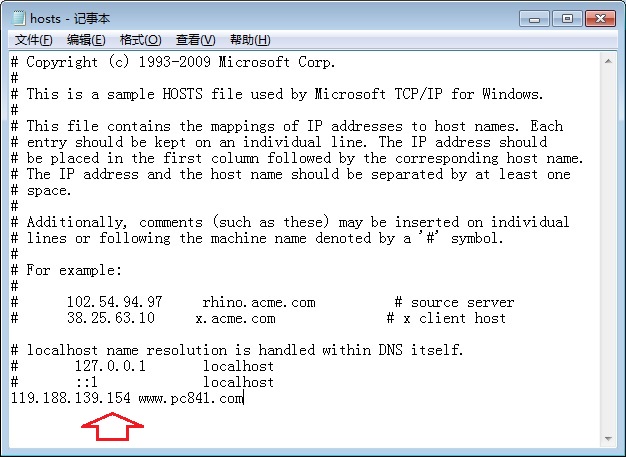
添加完成后,保存一下就可以了,之后我们去电脑中ping www.pc841.com,就可以看到访问的是指定IP地址,如图所示。
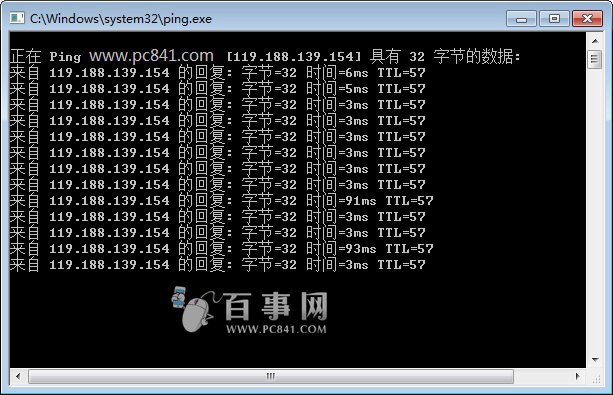
这种通过修改hosts文件指定IP地址的方式,有时候很有用,比如大家都知道谷歌在国内打不开,这主要是由于国内屏蔽了谷歌大量DNS导致,如果您能找到一些没有被屏蔽的可用谷歌服务器IP,按照上面的方法,指定到可用的IP地址,就可以正常访问谷歌了。
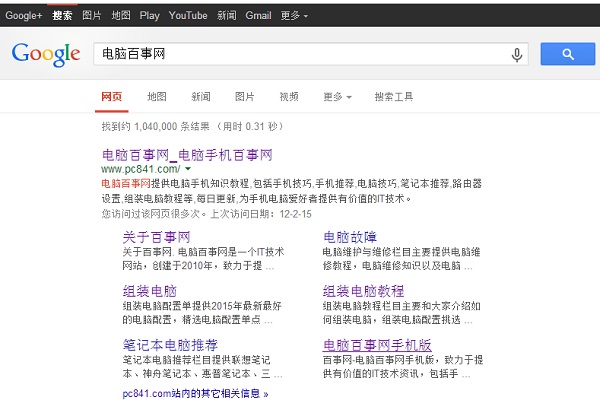
修改Host文件访问谷歌
- 【重装系统】无忧一键重装系统工具V5.8最新版
- 黑云一键重装系统软件下载免费版5.9.6
- 系统重装软件系统之家一键重装V1.3.0维护版
- 【电脑重装系统】黑云一键重装系统软件V4.2免费版
- 雨林木风一键重装系统工具V7.6.8贡献版
- 【电脑重装系统】系统之家一键重装系统V6.0精简版
- 【重装系统】魔法猪一键重装系统工具V4.5.0免费版
- 【电脑系统重装】小马一键重装系统V4.0.8装机版
- 小白一键重装系统v10.0.00
- 系统基地一键重装系统工具极速版V4.2
- 【重装系统软件下载】屌丝一键重装系统V9.9.0尊享版
- 【电脑重装系统】系统之家一键重装系统软件V5.3.5维护版
- 深度一键重装系统软件V8.8.5简体中文版
- 【电脑重装系统】小马一键重装系统V7.5.3
- 【一键重装系统】系统基地一键重装系统工具V4.0.8极速版
- 系统重装步骤
- 一键重装系统win7 64位系统 360一键重装系统详细图文解说教程
- 一键重装系统win8详细图文教程说明 最简单的一键重装系统软件
- 小马一键重装系统详细图文教程 小马一键重装系统安全无毒软件
- 一键重装系统纯净版 win7/64位详细图文教程说明
- 如何重装系统 重装xp系统详细图文教程
- 怎么重装系统 重装windows7系统图文详细说明
- 一键重装系统win7 如何快速重装windows7系统详细图文教程
- 一键重装系统win7 教你如何快速重装Win7系统
- 如何重装win7系统 重装win7系统不再是烦恼
- 重装系统win7旗舰版详细教程 重装系统就是这么简单
- 重装系统详细图文教程 重装Win7系统不在是烦恼
- 重装系统很简单 看重装win7系统教程(图解)
- 重装系统教程(图解) win7重装教详细图文
- 重装系统Win7教程说明和详细步骤(图文)